RTK Quick Guide Tutorial Test
Um neue Funktionen im Gerät freizuschalten, wird die kostenlose MyLocator3 Desktop App benötigt.
↓ Download MyLocator3
Navigation
Features aktivieren / deaktivieren
Öffne links das Menü “Einstellungen”, klicke auf die entsprechenden Features unter “Menüpunkt” (z. B. Auto Log Feature) und setze nach Wunsch die Haken bei “Im Menü” damit das Feature im Gerätemenü sichtbar ist und unter “Vorbelegt” die gewünschte Standardeinstellung.
Features aktivieren / deaktivieren mit Video
Öffne links das Menü “Einstellungen”, klicke auf die entsprechenden Features unter “Menüpunkt” (z. B. Auto Log Feature) und setze nach Wunsch die Haken bei “Im Menü” damit das Feature im Gerätemenü sichtbar ist und unter “Vorbelegt” die gewünschte Standardeinstellung.
Alter Test
Abschnitt 1

Wähle deine gewünschte Sprache über die Dropdownliste aus. Starte die App neu, damit die Änderungen wirksam werden.
Starte die MyLocator3 Desktop App und installiere das Update sofern verfügbar.
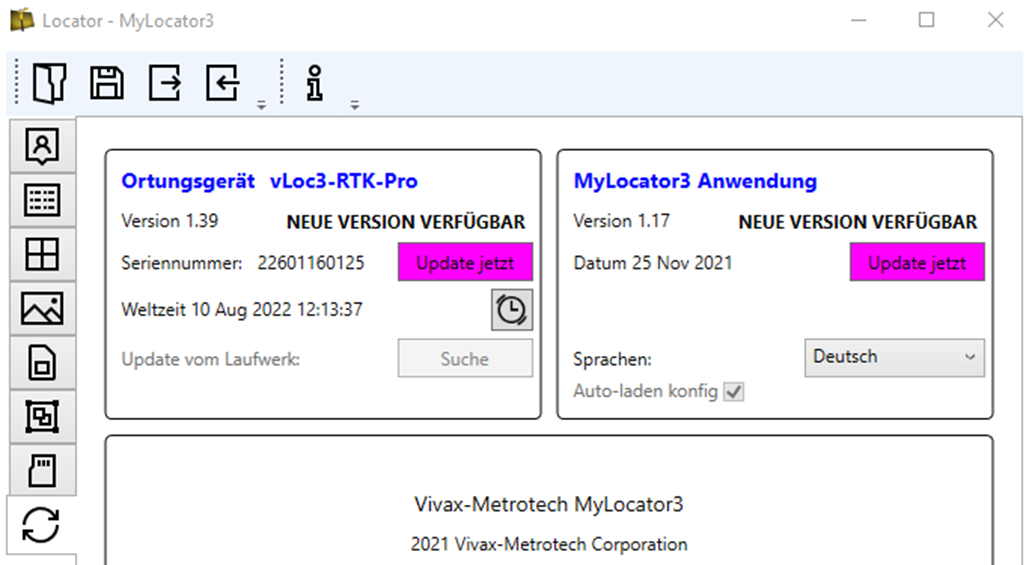
Verfügbare Firmware-Updates werden automatisch angezeigt. Klicke auf „Update jetzt“. Nach dem Update muss der Empfänger neu gestartet werden.
TEst
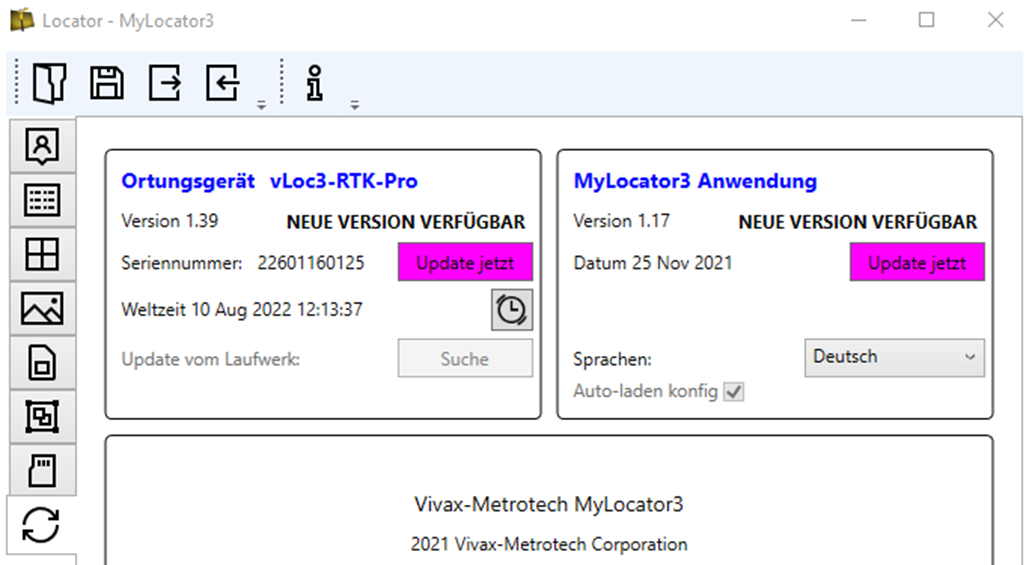
Verfügbare Firmware-Updates werden automatisch angezeigt. Klicke auf „Update jetzt“. Nach dem Update muss der Empfänger neu gestartet werden.
TEst
Abschnitt 2

Wähle deine gewünschte Sprache über die Dropdownliste aus. Starte die App neu, damit die Änderungen wirksam werden.
Starte die MyLocator3 Desktop App und installiere das Update sofern verfügbar.
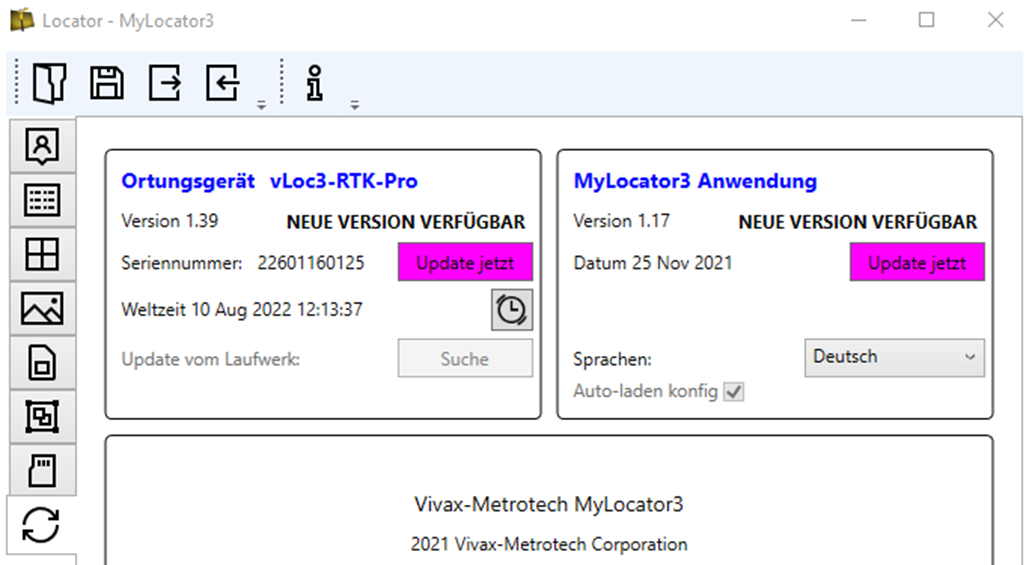
Verfügbare Firmware-Updates werden automatisch angezeigt. Klicke auf „Update jetzt“. Nach dem Update muss der Empfänger neu gestartet werden.
TEst
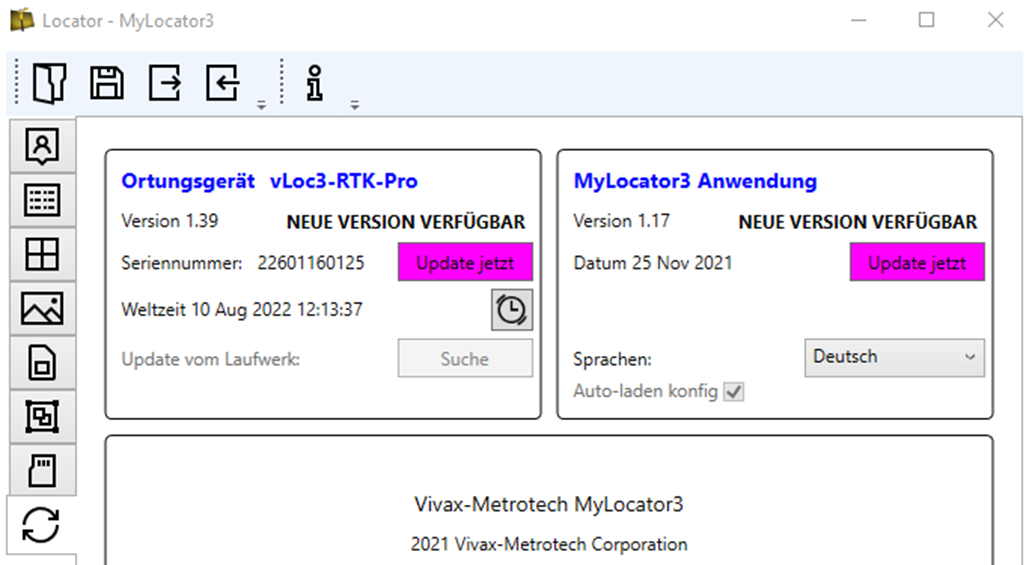
Verfügbare Firmware-Updates werden automatisch angezeigt. Klicke auf „Update jetzt“. Nach dem Update muss der Empfänger neu gestartet werden.
TEst